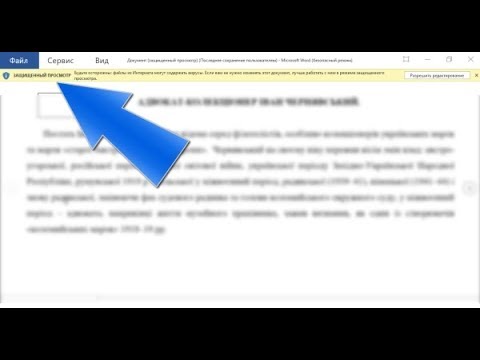
Зміст
У програмі Outlook ви можете отримувати попередження щодо безпеки під час використання надбудови (надбудови), пов’язаної з програмами, які відкривають різні типи файлів. Через деякий час це стає неприємністю, особливо для електронних листів від надійних відправників. Один із способів їх вимкнути - змінити налаштування безпеки Outlook, щоб надбудови дозволяли відкривати вкладені файли. Але будьте обережні, роблячи це. Хоча ці попередження час від часу дратують, вони існують, щоб захистити вас від шкідливих елементів, таких як віруси, надіслані електронною поштою.
Крок 1
Відкрийте Outlook. У версіях 2007 та 2010 головне вікно виглядає однаково, тому кроки можуть бути однаковими для обох версій. Новий дизайн "стрічки", який Microsoft представила в останній версії, можна побачити лише у додаткових вікнах, таких як "Нова електронна пошта" або "Новий елемент календаря".
Крок 2
Клацніть «Файл», а потім «Центр довіри».
Крок 3
Виберіть опцію "Налаштування макросу" на лівій панелі.
Крок 4
Клацніть на опцію "Вимкнути всі макроси, крім цифрових підписів", а потім "OK".
Крок 5
Закрийте та знову відкрийте Outlook, щоб зміни набрали чинності.